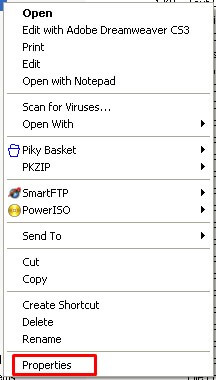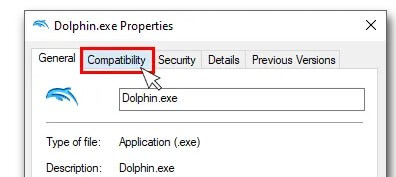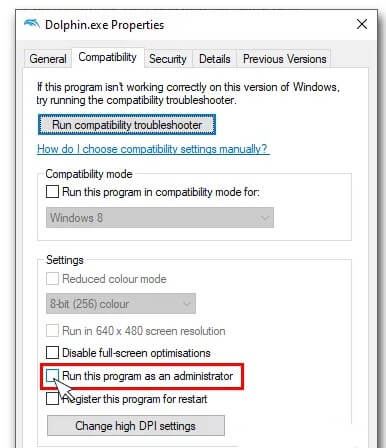Riepilogo – Trattare con L’emulatore Dolphin non rileva il controller durante la riproduzione di giochi per GameCube e Wii sul sistema Windows 10. Quindi qui conoscerai la possibile soluzione per risolvere il problema del controller dell’emulatore Dolphin non funzionante su Windows e iniziare a utilizzare l’emulatore.
Per poter giocare ai giochi di questi GameCube e Wii, abbiamo bisogno dell’emulatore Dolphin sui nostri PC Windows. Dolphin è uno dei migliori emulatori per GameCube e Wii disponibili oggi sul mercato. Nintendo ha rilasciato in Giappone le console GameCube e Wii.
Con l’aiuto di questo Dolphin Emulator, i giocatori PC possono giocare su queste console. Puoi iniziare a giocare dopo aver collegato i controller al PC. Ma a volte, in base a una varietà di fattori, Dolphin non rileva che si verificano problemi di controller e non riconosce e non procede con alcun input.
Fortunatamente, ci sono modi che si sono rivelati efficaci nel risolvere il problema, quindi qui trova le possibili soluzioni per risolvere il problema nel tuo caso. Ma prima di dirigersi verso le soluzioni è importante capire i colpevoli comuni che scatenano il problema.
Quali sono cause del problema “Dolphin che non rileva il controller”?
Ci sono molte ragioni diverse responsabili della causa del problema in questione. Quindi qui dai un’occhiata a loro
- Porta USB danneggiata
- Controller incompatibile o guasto
- Stai usando versioni precedenti di Dolphin Emulator
- Hai impostato le impostazioni del controller sbagliate
- Il particolare gioco a cui stai giocando non funziona correttamente
Ora, prova gli approcci per la risoluzione dei problemi per risolvere il controller dell’emulatore Dolphin Problemi non funzionanti:
Come risolvere il problema del controller dell’emulatore Dolphin che non rileva?
Prova le soluzioni fornite per entrambi i casi “Controller emulatore Dolphin non funzionante” e “Dolphin che non rileva il controller“, quindi prova le correzioni fornite una per una fino a trovare quella che funziona per te.
Table of Contents
Trucco 1: riavvia il tuo Windows
Il riavvio del computer è il primo e più critico passaggio per risolvere questo problema. Invece di utilizzare il metodo di riavvio tradizionale, prova a spegnere e riaccendere. Rimuovere tutti i cavi di alimentazione dal computer e ricollegarli dopo alcuni minuti. Riavvia il computer per vedere se Dolphin non rileva che il problema del controller è stato risolto.
Trucco 2: prova a giocare ad altri giochi
Passa a un gioco diverso se il controller dell’emulatore Dolphin non funziona mentre stai giocando. Esamina il tuo controller per vedere se è compatibile con il tuo sistema operativo. Dovresti essere consapevole del fatto che alcuni giochi potrebbero riscontrare questo problema. Se il controller funziona correttamente in altri giochi, il problema è quasi sicuramente con il gioco, non con il controller.
Trucco 3: Tentativo di collegare il controller a un’altra porta USB
Una delle cause più comuni per cui Dolphin non rileva il problema del controller è una porta USB danneggiata. Se la presa USB è danneggiata, non riconoscerà alcun controller. Di conseguenza, il controller non funzionerà quando si tenta di utilizzarlo.
Collega il controller a una porta USB diversa dopo averlo scollegato dalla prima. Per verificare se il controller funziona (rilevamento) o meno, accenderlo.
Trucco 4: Usa un controller diverso
Il problema potrebbe riguardare il controller, che è stato danneggiato internamente. Prendi il controller del tuo amico e collegalo al dispositivo per verificare se è rotto. Se questo funziona, probabilmente il tuo controller è sicuramente il problema.
Trucco 5: Aggiorna l’emulatore Dolphin
Dolphin Emulator è un software o un’applicazione che funziona correttamente solo se mantenuto aggiornato. Le versioni precedenti includono falle di sicurezza e presentano una serie di errori. Di conseguenza, gli utenti Windows dovrebbero aggiornare il proprio emulatore Dolphin alla versione più recente. Puoi farlo visitando il sito Web ufficiale di Dolphin.
Al termine del download, dovrai installarlo. Dopo che l’intero processo è stato completato, verificare se il controller è operativo.
Trucco 6: cambia i controller del GameCube
Se il tuo Dolphin non rileva il controller e vuoi giocare a Dragon Ball Z, segui le istruzioni di seguito.
I giocatori possono giocare ai giochi Dragon Ball Z utilizzando un telecomando Wii e Nunchuk o con un controller tradizionale. Questo gioco è giocabile anche con WaveBird o un controller GameCube.
Per iniziare, vai al menu delle impostazioni e disabilita tutti i telecomandi Wii tranne il primo. Verificare se il controller è operativo.
Nota: assicurati che tutti i telecomandi GameCube siano spenti.
Trucco 7: Esegui Dolphin Emulator come amministratore
Prova a eseguire Dolphin Emulator Controller come amministratore se Dolphin non rileva il controller.
- Passa alla cartella di installazione di Dolphin sul tuo computer Windows 10.
- Seleziona il file Dolphin.Exe, fai clic con il pulsante destro del mouse su di esso e quindi seleziona Proprietà.
- Vai alla scheda Compatibilità nella finestra delle proprietà.
- Abilita ora l’opzione Esegui questo programma come amministratore.
- Per salvare le modifiche, fare clic sui pulsanti Applica e OK.
Ora controlla se il controller dell’emulatore Dolphin funziona correttamente o se il problema persiste.
Trucco 8: Modifica le impostazioni del controller
Se il problema del controller dell’emulatore Dolphin non funziona dopo aver provato tutti i metodi precedenti, potresti prendere in considerazione la possibilità di modificare le impostazioni del controller.
- Seleziona l’opzione Gestisci collegamenti dal menu Gestisci collegamenti.
- Nella scheda Steam controller, vedrai le opzioni del controller.
- Apparirà una finestra pop-up con il nome Opzioni dell’applicazione Controller.
- L’opzione “Consenti configurazione desktop” deve essere deselezionata.
- Per apportare modifiche, fare clic su OK.
Trucco 9: rimuovere e reinstallare l’emulatore Dolphin
L’ultima soluzione per Dolphin che non rileva il controller è rimuovere e reinstallare Dolphin da zero sul tuo PC Windows. Per prima cosa, disinstalla Dolphin Emulator dal tuo PC. Successivamente, rimuovi tutti i file relativi a Dolphin dal tuo computer.
Qui si suggerisce di disinstallare l’emulatore utilizzando il programma di disinstallazione di terze parti in quanto rimuove completamente il programma senza lasciare tracce.
Ottieni Revo Uninstaller per disinstallare completamente Dolphin Emulator
Infine, vai al sito Web ufficiale di Dolphin e scaricalo sul tuo computer.
Si stima che il problema sia stato risolto dopo l’installazione.
Suggerimenti per evitare che il controller dell’emulatore Dolphin non funzioni
- Se non vuoi che questo problema ti dia fastidio in futuro, devi mantenerlo aggiornato regolarmente.
- Per eseguire Dolphin Emulatore Controller sul tuo computer, assicurati che il tuo PC soddisfi tutti i requisiti di sistema.
- Prima di iniziare qualsiasi gioco, ricontrolla tutte le impostazioni problematiche.
Soluzione consigliata per risolvere problemi ed errori di Windows
A volte a causa di problemi e bug interni del PC, inizi a riscontrare problemi durante l’esecuzione di qualsiasi applicazione o l’esecuzione di determinate azioni. Quindi, qui si suggerisce di provare a eseguire il PC Riparazione Attrezzo.
Questo strumento avanzato non solo risolve il problema del congelamento della balbuzie e del ritardo, ma può anche risolvere numerosi problemi come errori DLL, errori di aggiornamento, errori di registro, riparazione dei file di sistema e fornisce anche un ulteriore livello di protezione per virus o malware che non possono attaccare il tuo PC Windows.
Quindi, scarica lo strumento e il resto del lavoro verrà eseguito automaticamente.
Ottieni PC Riparazione Attrezzo per rendere il tuo PC privo di errori e accelerare
Conclusione
Sui nostri PC Windows, puoi giocare senza sforzo ai giochi GameCube e Wii con il tuo controller emulatore. Se, tuttavia, il Dolphin non rileva il controller, non essere frustrato; segui semplicemente i passaggi descritti sopra per una facile soluzione.
Si stima che una delle nostre soluzioni funzioni per farti superare Dolphin non rileva il controller su Windows 10.
Spero che questo articolo funzioni per te. Ora puoi anche connetterti con i nostri esperti seguendo la nostra Pagina Facebook ufficiale.
Inoltre, non dimenticare di mettere mi piace e condividere l’articolo con i tuoi amici e i tuoi cari.
Buona fortuna..!
Hardeep has always been a Windows lover ever since she got her hands on her first Windows XP PC. She has always been enthusiastic about technological stuff, especially Artificial Intelligence (AI) computing. Before joining PC Error Fix, she worked as a freelancer and worked on numerous technical projects.